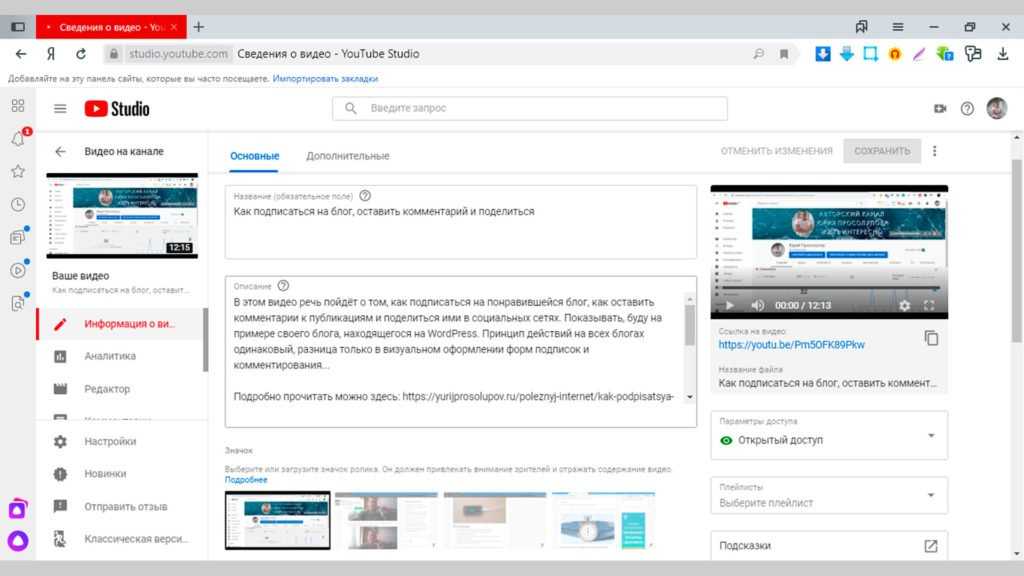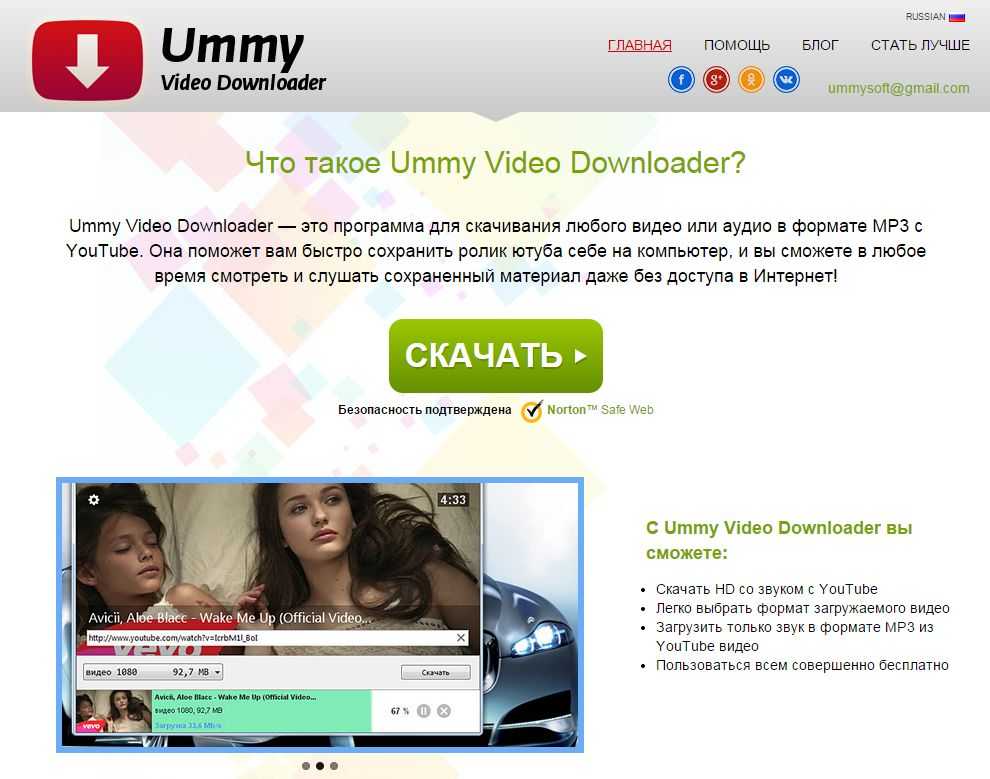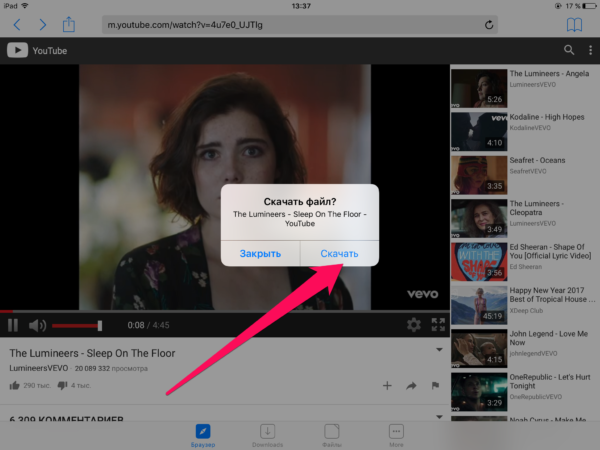Как установить ютуб на телефон
Здравствуйте! Ютуб — очень популярный видеохостинг, который работает практически на всех платформах гаджетов. И если на ПК его устанавливать не нужно, то на андроид — обязательно (можно пользоваться и браузерной версией, но приложение гораздо удобнее). Итак, сегодня мы узнаем….
Как установить ютуб на телефон — бесплатно?
Для начала рассмотрим самый простой, понятный и правильный способ. Инсталляция из официальных источников (авторизация — обязательна).
Содержание
- На андроид — Самсунг и другие
- На айфон:
- Хуавей P40 lite и другие
- На телефон ребёнка ?
На андроид — Самсунг и другие
- Открываем официальный магазин приложений Google Play.
- Затем в поисковой строке вводим запрос “Ютуб” или похожий (youtube, YouTube и т.д.)
- На первом месте находится официальное приложение. Кликаем по нему.
- В новом окне мы нажимаем на кнопку “Установить”. Готово!
Внимание: если кнопка “Установить” — отсутствует, а есть только две другие — “Открыть” и “Удалить”, то программа уже есть на устройстве. Можно поискать ютуб в списке приложений или открывать его через play market.
Можно поискать ютуб в списке приложений или открывать его через play market.
На айфон:
- Запускаем Apple Store.
- В поиске пишем фразу “YouTube”.
- Ожидаем загрузки списка и кликаем по необходимому пункту.
- Затем нажимаем “Бесплатно”. После смены цвета кнопки и замены надписи на “Установить” ещё раз кликаем на соответствующую клавишу.
- Теперь осталось лишь немного подождать, до окончания загрузки файла и его инсталляции.
Но ведь скачать ютуб и другие гугл-сервисы — удается не всегда. В пример можно привести смартфоны: хуавей и хонор. Дело в том, что из-за торговой войны между странами (Китай, США) поддержка google была прекращена на некоторых устройствах.
Хуавей P40 lite и другие
В ответ на такие меры, китайский бренд выпустил гаджеты, работающие БЕЗ Google.
Например:
- Хуавей p40 lite.
- Хонор 9.
- Другие, менее популярные смартфоны.
И если на них нет ютуба, то возникает вопрос….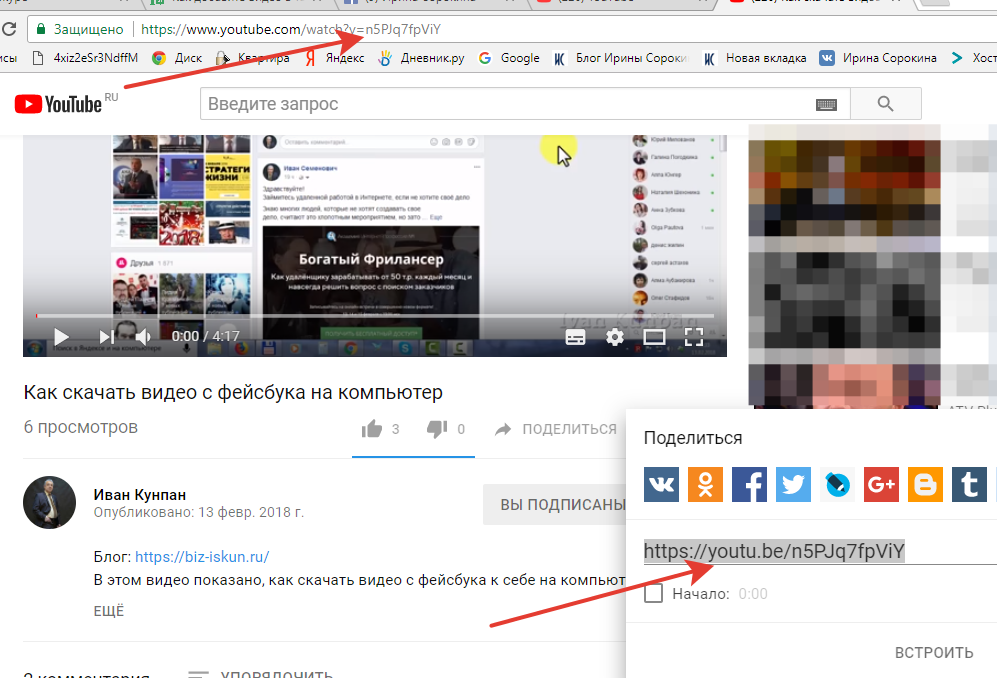
Как установить приложение на смартфон, в котором запрещены сервисы Google Play?
На данный момент, существует один способ инсталляции гугл сервисов на такие устройства.
Для этого:
- Запускаем любой браузер на нужном телефоне.
- Переходим по ссылке —> https://apkpure.com/ru/ (ресурс от РФ, поэтому язык сайта соответствующий).
- Затем нужно загрузить этот архив (по сути, это обычный APK-файл, содержащий в себе все сервисы от гугла: ютуб, плэймакрет, карты и т.д.)
- Распаковываем и устанавливаем.
- Затем, нам нужно запустить только что установленное приложение и подождать загрузки нужных ресурсов, для установки пакета программ от гугла.
- Перезагружаем устройство и удаляем китайское приложение.
Видео инструкция ⇓
Обратите внимание: ПО разработано неизвестным программистом, поэтому все действия со смартфоном, вы совершаете на свой страх и риск!
Ранее, был доступен еще один вариант (Chat Partner Lite). Метод схож с этим, на телефон также скачивается apk-файл. Но сейчас, ресурс заблокирован.
Метод схож с этим, на телефон также скачивается apk-файл. Но сейчас, ресурс заблокирован.
На телефон ребёнка ?
Дети являются активными пользователями видеохостинга. И это правильно, ведь на YouTube много полезного и интересного контента для такой аудитории. Но не все каналы считаются таковыми.
Нецензурная лексика, отрывки видеороликов с употреблением алкоголя или табака — со всем этим разработчики борются, придумывая все алгоритмы всё лучше и выпуская отдельный софт для несовершеннолетних пользователей.
YouTube Детям! Как установить ребенку
Это официальное приложение от Google, разработанное специально для детской аудитории. В нем достаточно много полезных функций (таймер работы приложений, возможность заблокировать определенный канал).
Процесс инсталляции (для всех мобильных ОС — идентичен):
- Запускаем магазин приложений.
- В поиск записываем “ютуб детям”.
- Первое приложение из списка — устанавливаем, нажав на кнопку “Установить”.

- После завершении скачивания открываем программу и устанавливаем необходимые параметры, следуя подсказкам.
Готово !
Совет: для более строго контроля, рекомендуется установить на телефон родителя приложение “Family Link”.
А можно ли использовать ограничения для ребенка в стандартном приложении, ничего не устанавливая?
Скажем по секрету — да! Но эффективность фильтра не равна 100% (так говорят сами разработчики).
Красотищщщее ⇓
Ограничиваем доступ !
- Загружаем главную страницу обычного Ютуба.
- В правом верхнем углу кликаем на картинку пользователя.
- Затем мы выбираем пункт “Настройки”.
- Кликаем на пункт “Общие”.

- Немного пролистав вниз, мы обнаруживаем параметр “Безопасный режим”. Активируем его.
Iphone:
- Открываем программу видеохостинга.
- Затем мы кликаем на изображение профиля.
- После нажимаем на кнопку “Настройки”.
- В меню настроек находим “Фильтрация поиска”.
- Переключаем режим на “Строгая”.
Можно ли устанавливать ютуб со сторонних ресурсов?
В принципе — можно. Только делать это нужно в исключительных случаях (об этом мы писали выше: хуавей или хонор). В остальных случаях нет необходимости подвергать устройство заражению вредоносным ПО, так как YouTube — бесплатный и есть в официальных маркетах.
А на этом статья заканчивается! Надеемся, что мы смогли вам объяснить всё что нужно. Ждём лайка за наше старание, а также нам хотелось бы услышать ваше мнение по поводу статьи)
Восстановление работы приложения YouTube | Твой сетевичок
Содержание
- 1 Перезагрузка телефона
- 2 Очистка памяти телефона
- 3 Очистка кэша приложения YouTube
- 4 Обновление приложения YouTube
- 5 Проверка обновлений Android
Любое приложение может рано или поздно дать сбой, и YouTube не исключение. Под словом сбой здесь подразумевается долгая загрузка, как самого приложения, так и отдельных видео. Плохая работа приложения – не приговор. С помощью простых манипуляций вы можете самостоятельно восстановить былую скорость и исправность.
Под словом сбой здесь подразумевается долгая загрузка, как самого приложения, так и отдельных видео. Плохая работа приложения – не приговор. С помощью простых манипуляций вы можете самостоятельно восстановить былую скорость и исправность.
Перезагрузка телефона
Первое и самое простое, что вы можете сделать – перезагрузить устройство. Причина неисправной работы может заключаться не в самом приложении, а конкретно в устройстве. Перезагрузка телефона разморозит гаджет и заставит его работать исправно.
Очистка памяти телефона
Очистка памяти телефона тоже способствует улучшению работы приложения. Браузер сохраняет часто посещаемые страницы, отдельные приложения обновляются и тоже накапливают свой кэш на устройстве. Всё это засоряет память телефона и нарушает работу приложений.
Очистка кэша приложения YouTube
Очистка кэша – ещё один способ устранить неисправности. Старые файлы кэша могут быть повреждены. Из-за этого нарушается работа приложения. Почистить кэш приложения You Tube несложно.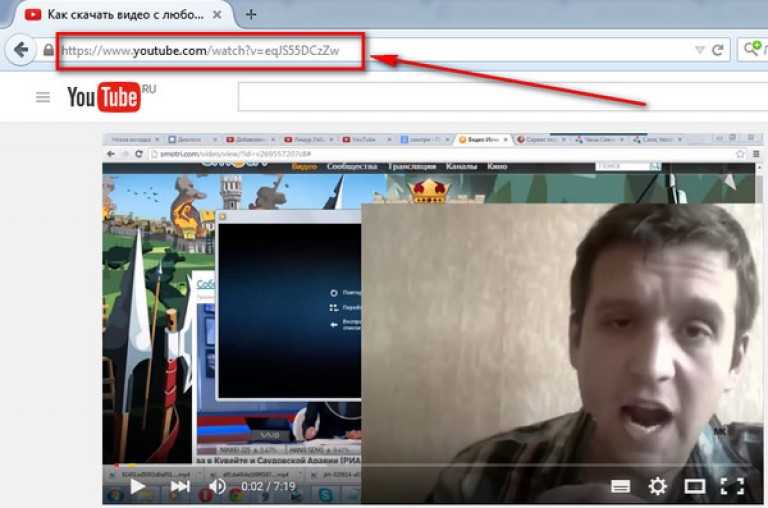
В настройках устройства нужно найти пункт, отвечающий за приложения. Он может называться по-разному: «Приложения», «Все приложения», «Диспетчер приложений», «Приложения и уведомления» и т.д.
В списке приложений нужно найти «YouTube». Затем нужно щёлкнуть на него – откроется вкладка с пунктами информации о приложении. Здесь же будет и кнопка «очистить кэш».
На некоторых устройствах после того, как вы нажали на иконку приложения, нужно будет ещё нажать пункт «хранилище». И только тогда вы найдёте кнопку «очистить кэш».
Обновление приложения YouTube
Неисправная работа YouTube может быть также связана с устаревшей версией этого приложения. Нерегулярное обновление приводит к неисправности. Обычно, приложения обновляются автоматически. Если у вас не так – проверьте настройки в магазине приложений (Google play market).
В Google play market нажмите на «меню» (левый верхний угол). Там вы найдёте пункт «мои приложения и игры». Нажмите на этот пункт и найдите в списке приложение YouTube. Справа от иконки будет кнопка «Обновить». Нажмите её.
Справа от иконки будет кнопка «Обновить». Нажмите её.
Приложение порой не обновляется из-за недостатка памяти. Проверьте, достаточно ли памяти на вашем устройстве.
Проверка обновлений Android
Сбой в работе приложения также может быть связан с устаревшей операционной системой вашего телефона. Из-за этого, кстати, могут не загружаться обновления приложений.
Для того, чтобы проверить обновления Android нужно зайти в настройки устройства. Затем прокрутить список разделов вниз, найти пункт «дополнительные настройки» и нажать на него.
В «дополнительных настройках» нужно найти пункт «обновление системы» и нажать на него. На некоторых устройствах этот пункт будет в разделе «о телефоне». Если вы не можете найти обновления – воспользуйтесь строкой поиска в настройках.
Как вы убедились, восстановить исправность приложения You Tube не сложно. Потратьте 30 минут своего времени сейчас, чтобы не тратить гораздо больше на ожидание загрузки приложения или отдельного видео.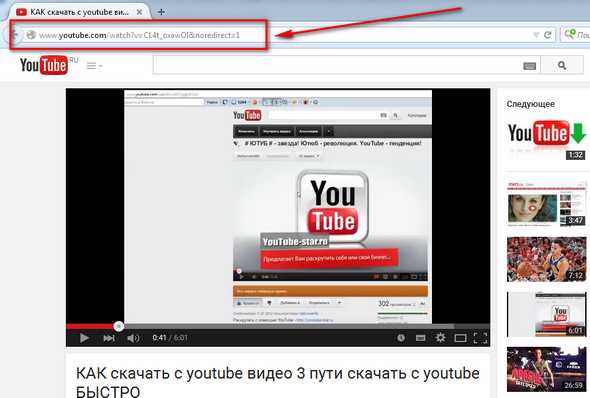
- Автор: Ника Дубченко
Оцените статью:
(69 голосов, среднее: 3.1 из 5)
Поделитесь с друзьями!
Как скачать видео с YouTube
Алексей Болдин/ShutterstockИтак, вы хотите скачать видео с YouTube? В то время как базовый YouTube предлагает загрузку только нескольких выбранных видео в нескольких выбранных местах, есть способы загрузить любое видео с YouTube, которое вы хотите, в любое время.
Дополнительные инструкции
- Как остановить спам-сообщения на вашем iPhone
- Как исправить медленное интернет-соединение
- Как почистить любой телевизор с плоским экраном или монитор
- Как улучшить и улучшить панель задач Windows 11
Мы рассмотрим способы загрузки ваших любимых видео тремя способами:
- Плата за YouTube Premium
- С помощью бесплатного приложения для Mac, Windows или Linux
- С помощью непонятного и сложного (но очень мощного) Linux инструмент командной строки.

Также: Посетите ZDNET на YouTube!
Ваш платный вариант: YouTube Premium
Я большой поклонник YouTube Premium, потому что это избавляет меня и мою жену от большинства рекламных объявлений, но это роскошь. Вы можете подписаться на YouTube Premium за 11,99 долларов в месяц. YouTube также предлагает семейный план для шести пользователей. Раньше это составляло 17,99 долларов в месяц для семейного плана, но поднимется до 22,99 долларов. По словам компании, «это изменение произойдет в вашем следующем платежном цикле, который начнется 21 ноября 2022 года или позже».
Моя любимая особенность — полное отсутствие рекламы от Google. Здесь нет баннеров, прероллов и межстраничных объявлений. Однако, если канал YouTube хочет встроить рекламу в видео, YouTube Premium не будет фильтровать эту рекламу, встроенную YouTuber.
YouTube Premium также обеспечивает фоновое воспроизведение и функцию «картинка в картинке», YouTube Music и доступ к YouTube Originals.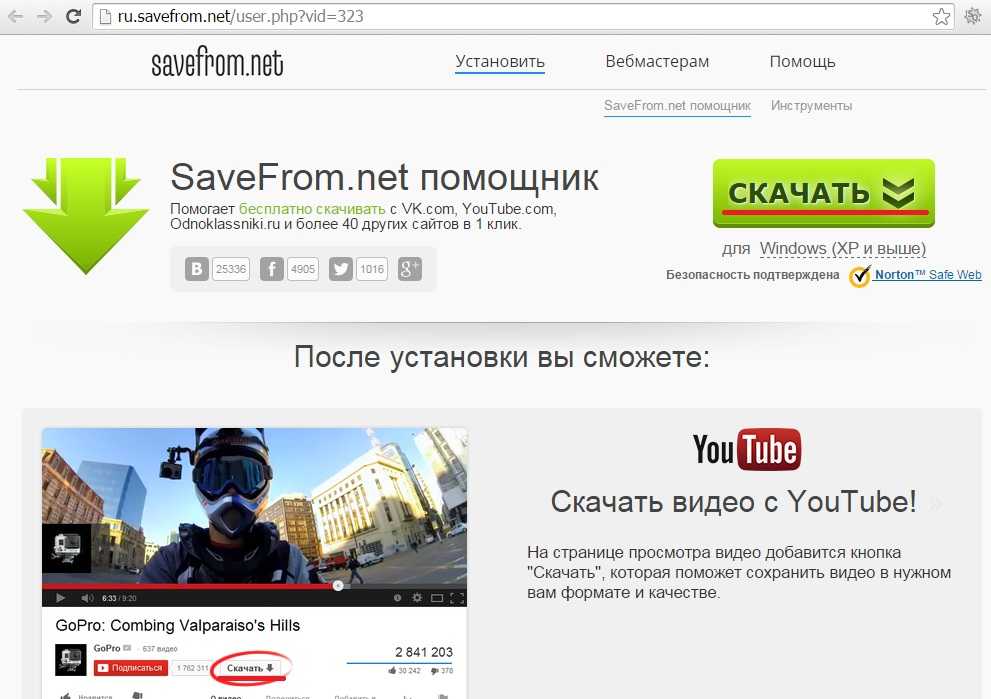
Также: Как местная политика заставила меня обратиться к YouTube Premium в качестве последней меры защиты здравомыслия
YouTube Premium также включает возможность загружать видео . Вот как вы это сделаете.
Как скачать видео с YouTube
См. кнопку «Загрузить», отмеченную моими стрелками.
Дэвид Гевирц/ZDNET Дэвид Гевирц/ZDNETСохранение после загрузки
У вас нет простого способа превратить эту загрузку в полезный видеофайл на настольном устройстве, поэтому, если вы хотите использовать это видео для чего-либо, кроме просмотра в автономном режиме, вам не повезло . То же самое верно и для iOS.
Однако, если вы являетесь пользователем Android со слотом для SD-карты в телефоне, вы можете настроить параметры приложения YouTube (нажмите на изображение своего профиля, затем Настройки , затем Загрузки ), чтобы сохранять видео на SD-карту .
Также: Почему я выбрал YouTube TV, когда я, наконец, отказался от кабельной компании
Дэвид Гьюирц/ZDNET Итак, вот как можно загружать видео в едва пригодную для использования форму по низкой-низкой цене в 11,99 долларов в месяц. Но что, если вам нужно лучшее решение, и вы хотите сделать это бесплатно? Да, мы вас прикрыли.
Но что, если вам нужно лучшее решение, и вы хотите сделать это бесплатно? Да, мы вас прикрыли.
Также: 4 лучших бесплатных приложения для редактирования видео
Ваш (даже лучший) бесплатный вариант: ClipGrab
Я должен отдать должное главному редактору ZDNET за то, что он познакомил меня с этой программой несколько лет назад. С тех пор я использую его.
ClipGrab — бесплатная программа, доступная для пользователей Mac, Windows и Linux. Разработчик говорит, что это открытый исходный код, но исходный код доступен только для Linux. В любом случае, ClipGrab рулит. Вот как его скачать и использовать.
1. Перейдите на сайт ClipGrab.org
В браузере перейдите на сайт ClipGrab.org и нажмите ссылку Показать все загрузки Параметры. Там вы увидите ссылки для скачивания для Mac, Windows и Linux. В этой статье я покажу вам версию для Mac, но интерфейс у всех трех практически идентичен.
2.
 Скопируйте ссылку на видео с YouTube
Скопируйте ссылку на видео с YouTubeСкопируйте ссылку на видео с YouTube, которые вы хотите загрузить. Вы можете сделать это в адресной строке вашего браузера или нажав кнопку Поделиться под самим видео.
3. Запустите ClipGrab
Убедитесь, что вы находитесь на вкладке Загрузки , а затем выберите параметр Запустить ClipGrab .
4. Скопируйте и вставьте
Скопируйте и вставьте URL-адрес видео, которое вы хотите загрузить, в ClickGrab.
5. Нажмите Захватить этот клип!
После того, как вы скопировали и вставили нужную ссылку на видео в браузер ClickGrab, выберите Захватить этот клип!
Добавляйте по одной ссылке на видео в верхнюю вкладку браузера «Загрузки» в ClickGrab. Когда вы будете готовы к загрузке, выберите Захватить этот клип!
David Gewirtz/ZDNET6. Выберите формат видео
На ClickGrab вы также можете настроить параметры.
Например, вы можете выбрать формат, в котором будет сохраняться видео на вашем компьютере. Обычно я пользуюсь Оригиналом, но укажу что-то еще, если это не сработает.
Обычно я пользуюсь Оригиналом, но укажу что-то еще, если это не сработает.
Вы также можете выбрать разрешение загрузки. В зависимости от исходного разрешения видео вы можете загрузить видео в полном разрешении или уменьшить разрешение для экономии места.
David Gewirtz/ZDNET7. Настроить
Наконец, коснувшись вкладки Настройки , вы сможете указать, куда ClipGrab помещает загруженные видео.
David Gewirtz/ZDNETПараметры командной строки Linux
Было бы упущением (по крайней мере, так мне сказали в комментариях ниже, в Твиттере и в моем почтовом ящике), если бы я не упомянул, что у пользователей Linux есть команда вариант линии (потому что, конечно, они есть) для загрузки видео с YouTube. Как и во всем, что касается командной строки Linux, здесь есть некоторые серые области, например, работает ли этот инструмент или есть ли лучший инструмент (потому что, конечно, он есть).
Первым в этом хит-параде командной строки является youtube-dl. Вы можете получить к нему доступ через его собственный сайт, на GitHub или через ваш любимый менеджер пакетов. Следует отметить, что репозиторий GitHub был временно закрыт из-за обвинений в нарушении DMCA, но позже GitHub восстановил его. Вы можете прочитать очень интересную историю о рассуждениях и ответах GitHub.
Вы можете получить к нему доступ через его собственный сайт, на GitHub или через ваш любимый менеджер пакетов. Следует отметить, что репозиторий GitHub был временно закрыт из-за обвинений в нарушении DMCA, но позже GitHub восстановил его. Вы можете прочитать очень интересную историю о рассуждениях и ответах GitHub.
Также : Как установить приложения Linux из командной строки
Некоторые люди утверждают, что youtube-dl устарел и давно не обновлялся. Это не совсем так. В тот день, когда я посетил его репозиторий, в заголовке говорилось, что youtube-dl был обновлен шесть дней назад. Похоже, он получает текущее техническое обслуживание. Тем не менее, на GitHub есть еще один проект с открытым исходным кодом, называемый yt-dlp, который претендует на роль форка youtube-dl с большим количеством функций. Я не проверял, используйте на свой страх и риск.
Как youtube-dl, так и yt-dlp предлагают очень, очень широкий набор функций, если они вам нужны.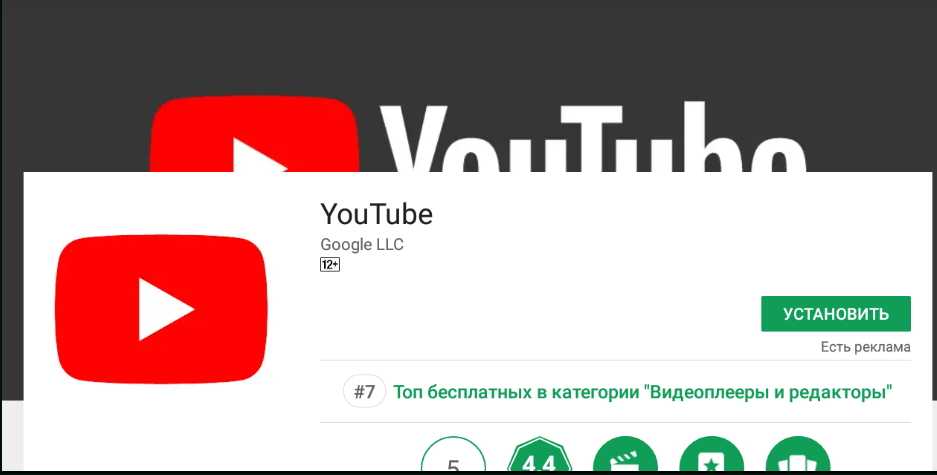 Лично я останусь с ClipGrab, потому что у меня нет времени превращать загрузку с YouTube во вторую или третью работу на полную ставку. Но решать вам.
Лично я останусь с ClipGrab, потому что у меня нет времени превращать загрузку с YouTube во вторую или третью работу на полную ставку. Но решать вам.
Некоторые моральные, этические, юридические и калорийные соображения
Теперь, когда вы знаете, как загружать видео с YouTube, должны ли вы? Во-первых, имейте в виду, что в разных юрисдикциях действуют разные законы. Скачивание определенного видео может быть законным, а может и незаконным, даже если все, что вы хотите сделать, это посмотреть его в автономном режиме.
Если вы хотите загрузить видео, чтобы включить его в то, что вы производите, имейте в виду, что в некоторых странах существует концепция добросовестного использования. В этих юрисдикциях небольшие клипы из защищенных авторским правом материалов могут быть включены в ваши продукты. Но также помните, что на YouTube есть алгоритмические системы, которые ищут людей, повторно использующих видео, и ваш канал может получить предупреждение за повторное использование мультимедиа.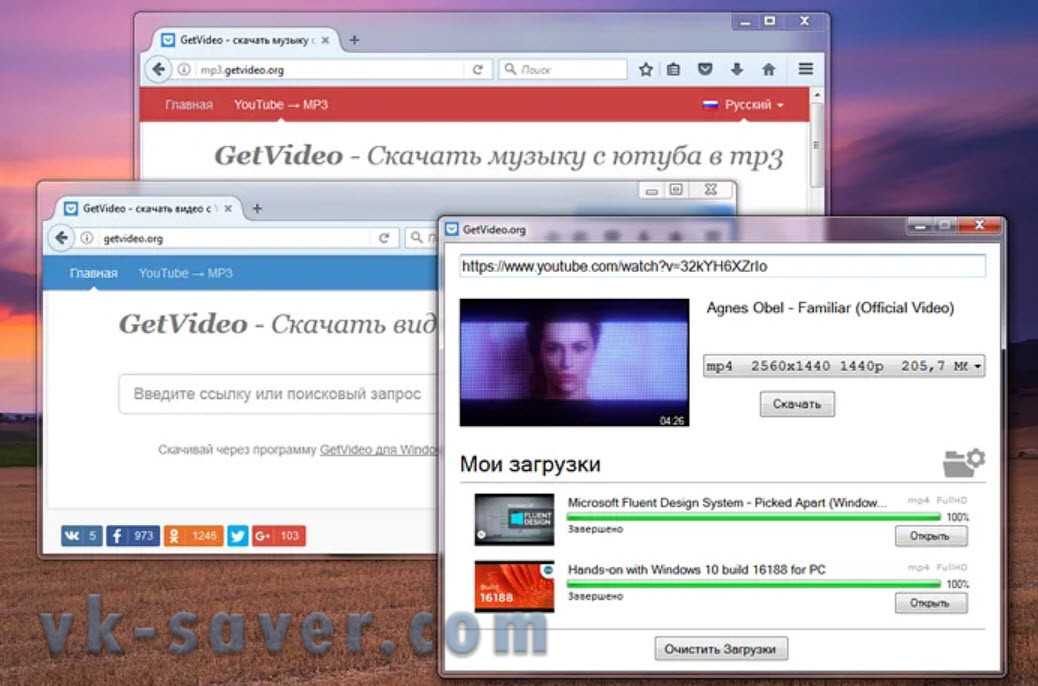
В случае сомнений всегда лучше спросить.
Также: Как быстро и легко изменить размер изображений
Ну вот. Есть ли у вас другие методы для выполнения того же самого? Дайте нам знать в комментариях ниже.
Вы можете следить за ежедневными обновлениями моего проекта в социальных сетях. Не забудьте подписаться на меня в Твиттере на @DavidGewirtz, на Facebook на Facebook.com/DavidGewirtz, в Instagram на Instagram.com/DavidGewirtz и на YouTube на YouTube.com/DavidGewirtzTV.
Инновации
Загрузчик видео с YouTube — SSYouTube.com
Загрузчик видео с YouTube — SSYouTube.comЯвляясь третьим по популярности веб-сайтом в мире, YouTube предлагает своим пользователям отличные впечатления от просмотра. Чего он не может предоставить, так это загрузки видео с YouTube. Вот почему ssyoutube здесь, чтобы помочь вам!
Поддерживаемые платформы:
С помощью нашего загрузчика видео с YouTube вы можете выбирать видео и скачивать их бесплатно! Вы можете получить высококачественное видео в формате MP4, MP3, SQ, HD, Full HD и других форматах.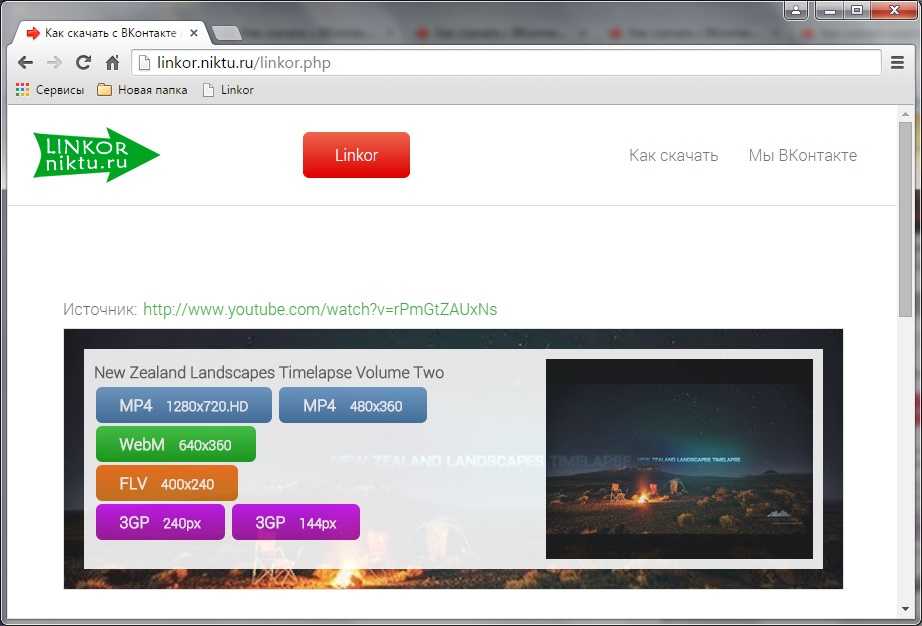 Наше программное обеспечение работает как на ПК, так и на мобильных устройствах, что позволяет вам использовать его в любом месте!
Наше программное обеспечение работает как на ПК, так и на мобильных устройствах, что позволяет вам использовать его в любом месте!
Загрузка видео с YouTube еще никогда не была такой простой! Не тратьте свое время. Просто установите наше программное обеспечение на свои устройства и наслаждайтесь бесплатным контентом!
Хотите узнать больше? Вы можете найти наши инструкции по загрузке ниже.
Как скачать видео с YouTube онлайн
Скопируйте ссылку на видео и вставьте в строку ввода.
Нажмите «Скачать» и дождитесь готовности видео.
Выберите нужные параметры загрузки и нажмите «Загрузить».
Как сохранить видео с YouTube в различных форматах
- Если вы хотите скачать видео с YouTube в формате HD, MP3 или MP4, используйте Televzr Downloader.
- Загрузка видео с YouTube также возможна с Ummy. Просто нажмите на кнопки «HD через Ummy» или «MP3 через Ummy» под видео, которое вы хотите сохранить.

- После того, как вы установили приложение YouTube Downloader на свой компьютер, вы увидите кнопку «Скачать» под каждым видео.
- Этот метод позволяет загружать видео с YouTube на Mac OS и работает со всеми версиями Windows.
Как сохранять фильмы без надстройки для загрузки видео с YouTube
Знаете ли вы, что можно загружать видео с YouTube онлайн без надстройки? Просто добавьте «ss» к URL-адресу видео и сразу загрузите видео!
Вот пример:
- Исходный URL: https://youtube.com/watch?v=YOcmSsBfafg
- URL-адрес с ss: https://ssyoutube.com/watch?v=YOcmSsBfafg
Как сохранить видео с других веб-сайтов
У вас есть видео, которое вы хотите загрузить с любого другого веб-сайта? Загрузчик Ssyoutube YouTube позволяет сохранять видео с 99% веб-страниц! Все, что вам нужно сделать, это добавить «sfrom.net/» или «savefrom.net/» перед URL-адресом веб-сайта и нажать Enter.